iPhoneなどiOSデバイス向けにリリースされたiOS13アップデートでは、新しくiOS全体を黒基調のインターフェイスに変更できる新機能「ダークモード」が追加されました。
黒基調のダークモードと白基調のライトモード(従来の配色)は、設定アプリやコントロールセンターなど複数箇所からオンオフの切り替えができます。
目次
ダークモードの切り替えと自動切り替えの設定
iOS13以降のiPhoneでは、設定→画面表示と明るさにダークモードの設定を変更できる項目外観モードが追加されています。
ライトを選択すると従来の白基調のインターフェイス、ダークを選択すると黒基調のインターフェイスに切り替えることができる他、自動をオンにすると日の入や日の出、カスタムスケジュールによる自動切り替えができます。
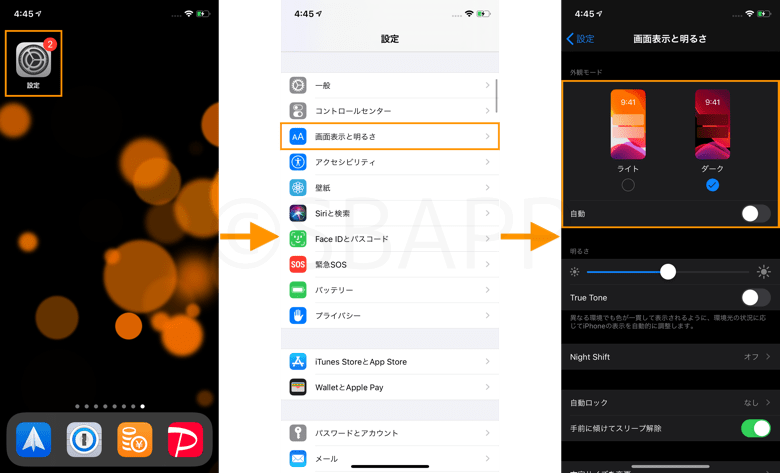
コントロールセンターの明るさからダークモードに切り替える
ダークモードを手動でオンオフ変更するだけであれば、前述した設定アプリから変更する方法よりもコントロールセンターからアクセスする方法が手軽です。
画面右上を下方向にスワイプ(ホームボタン非搭載機種)してコントロールセンターを起動し、明るさのボックスを長押しすると、下段にダークモードの切り替えボタンが表示され、タップするとオンオフ切り替えることができます。
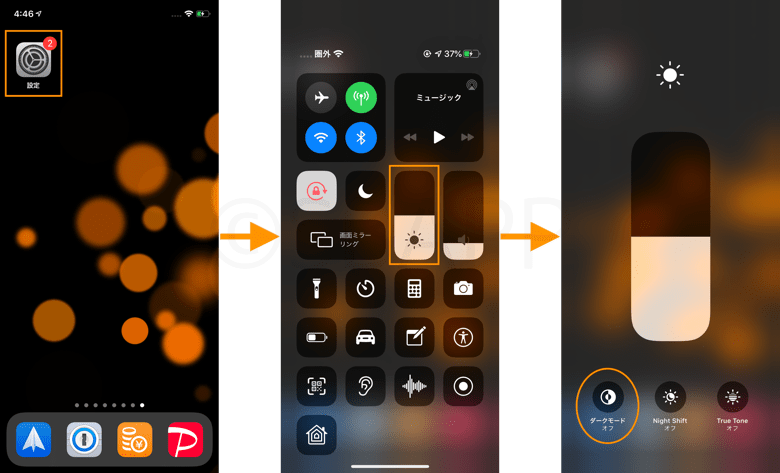
コントロールセンターにダークモードのコントロールを追加する
iOS13以降のiPhoneでは、コントロールセンターのコントロールにもダークモードが追加されており、次の手順でコントロールを追加すると1タップでライトモードとダークモードの切り替えができます。
設定→コントロールセンター→コントロールをカスタマイズ→ダークモードの「+」ボタンをタップ。
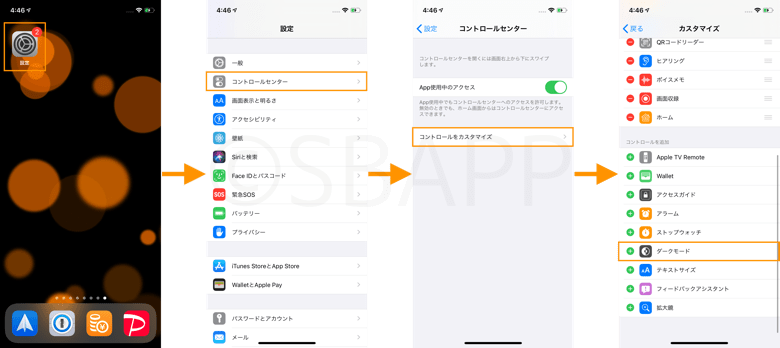
上記手順でダークモードのコントロールを追加すると、コントロールセンターにダークモードの切り替えボタンが表示されるようになります。
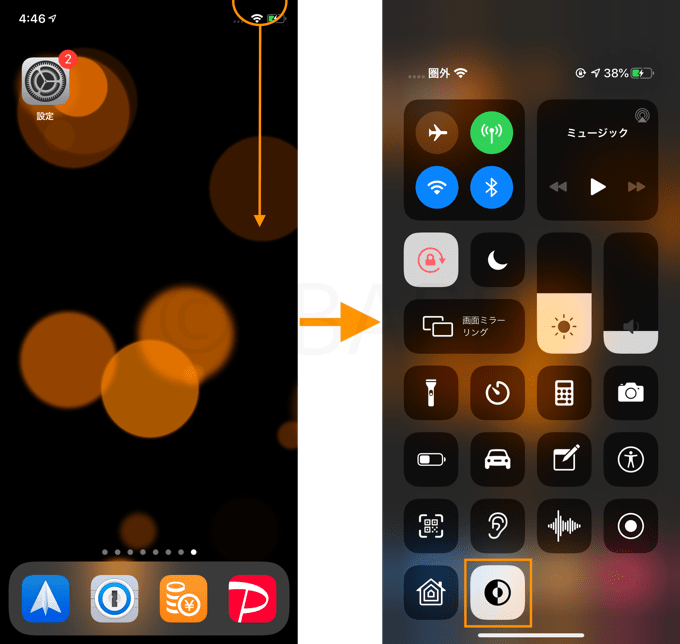
iOS13で追加された新機能の解説はこちら
iOS13では、ダークモード以外にも多数の新機能やオプションが追加されています。随時解説記事を公開しているので、その他機能に興味がある方は是非関連記事もチェックしてください。

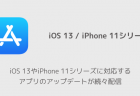
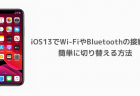
コメントを投稿する(承認後に反映)